Việc phải xác nhận mật khẩu, Touch ID hay Face ID mỗi khi tải ứng dụng trên iPhone có thể gây phiền toái cho người dùng. Bài viết này sẽ hướng dẫn bạn cách cài đặt ứng dụng nhanh chóng và tiện lợi hơn, bỏ qua các bước xác thực phức tạp, giúp bạn tiết kiệm thời gian và nâng cao trải nghiệm sử dụng iPhone.
1. Tắt Xác Nhận Touch ID/Face ID Khi Cài Đặt Ứng Dụng
Phương pháp này áp dụng cho tất cả các dòng iPhone, kể cả iPhone 14 series mới nhất. Bạn có thể tắt tính năng xác nhận Touch ID/Face ID khi tải ứng dụng từ App Store theo các bước sau:
Bước 1: Mở ứng dụng Cài đặt trên iPhone, kéo xuống và chọn mục Face ID & Mật mã (hoặc Touch ID & Mật mã tùy theo thiết bị).
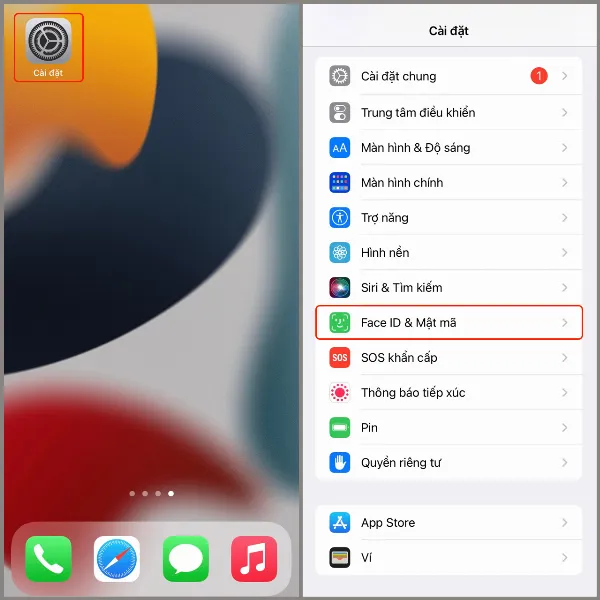 Cài đặt Face ID và Mật mã trên iPhone
Cài đặt Face ID và Mật mã trên iPhone
Bước 2: Nhập mật mã iPhone của bạn. Sau đó, tìm đến mục Sử dụng Face ID cho (hoặc Sử dụng Touch ID cho) và tắt tùy chọn iTunes & App Store.
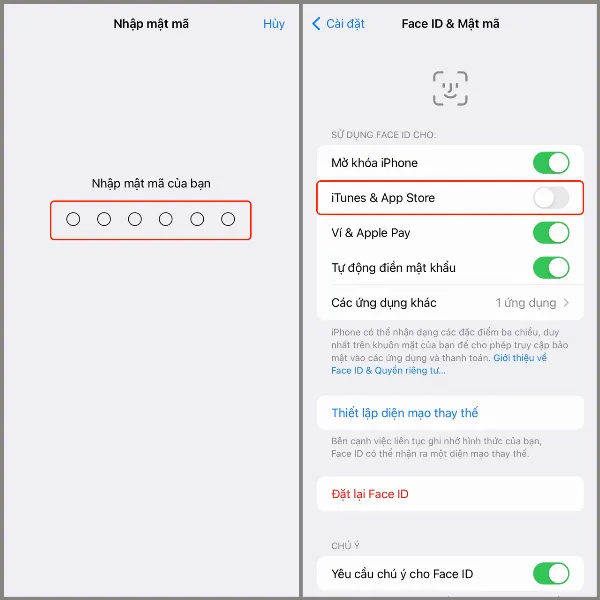 Tắt xác nhận iTunes và App Store
Tắt xác nhận iTunes và App Store
Từ bây giờ, bạn sẽ không cần xác nhận bằng Touch ID/Face ID khi tải ứng dụng từ App Store nữa.
2. Tắt Yêu Cầu Mật Khẩu Khi Tải Ứng Dụng Miễn Phí
Ngoài Touch ID/Face ID, bạn cũng có thể tắt yêu cầu mật khẩu khi tải ứng dụng miễn phí trên App Store. Cách thực hiện như sau:
Bước 1: Mở Cài đặt, nhấn vào tên tài khoản ID Apple của bạn ở đầu danh sách, sau đó chọn Phương tiện & Mục mua.
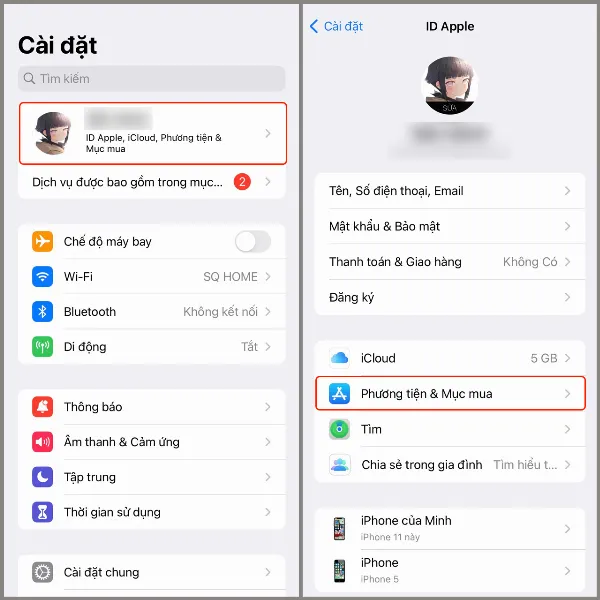 Truy cập cài đặt ID Apple
Truy cập cài đặt ID Apple
Bước 2: Chọn Cài đặt mật khẩu. Tại đây, hãy tắt mục Yêu cầu mật khẩu (trong phần Giao dịch mua miễn phí). Nhấn Xong để lưu thay đổi.
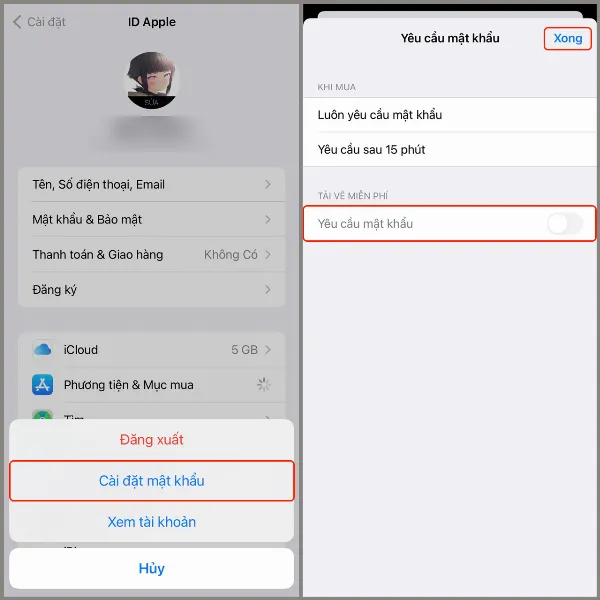 Tắt yêu cầu mật khẩu khi tải ứng dụng miễn phí
Tắt yêu cầu mật khẩu khi tải ứng dụng miễn phí
Sau khi hoàn tất, bạn có thể tải các ứng dụng miễn phí mà không cần nhập mật khẩu Apple ID.
3. Tìm Kiếm Và Cài Đặt Ứng Dụng Nhanh Trên iPhone
Ngoài hai cách trên, bạn cũng có thể tìm kiếm và cài đặt ứng dụng nhanh chóng ngay trên màn hình chính iPhone mà không cần mở App Store:
Bước 1: Vuốt xuống từ giữa màn hình chính để mở thanh tìm kiếm Spotlight. Nhập tên ứng dụng bạn muốn cài đặt.
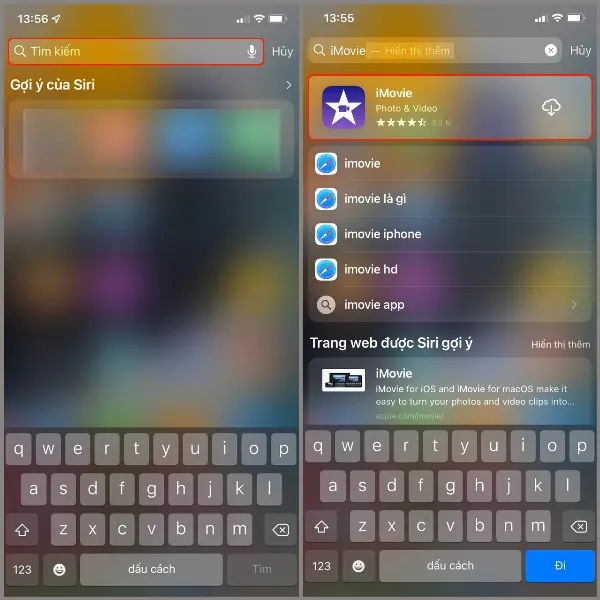 Tìm kiếm ứng dụng trên thanh tìm kiếm
Tìm kiếm ứng dụng trên thanh tìm kiếm
Bước 2: Kết quả tìm kiếm sẽ hiển thị ứng dụng tương ứng. Nhấn vào nút Nhận bên cạnh ứng dụng để tải về. Sau khi tải xong, nút Mở sẽ xuất hiện.
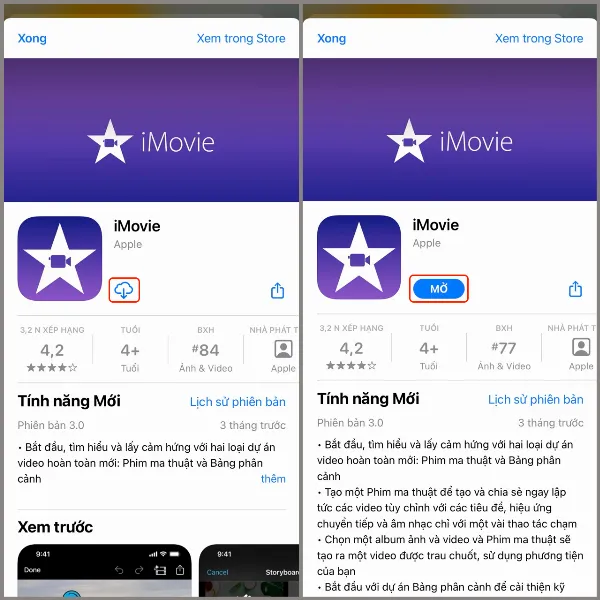 Tải ứng dụng từ kết quả tìm kiếm
Tải ứng dụng từ kết quả tìm kiếm
Kết Luận
Trên đây là 3 cách giúp bạn cài đặt ứng dụng nhanh chóng và tiện lợi hơn trên iPhone. Hy vọng những hướng dẫn này sẽ giúp bạn tiết kiệm thời gian và có trải nghiệm sử dụng iPhone thoải mái hơn. Hãy áp dụng ngay để tối ưu hóa việc sử dụng điện thoại của mình!
Bạn đang tìm kiếm một chiếc iPhone chính hãng với giá tốt nhất? Hãy đến ngay Trung Tâm Sửa Chữa Máy Tính Laptop Tại TPHCM để được tư vấn và lựa chọn sản phẩm phù hợp nhất với nhu cầu của bạn. Chúng tôi cam kết cung cấp sản phẩm chính hãng, chất lượng cao cùng dịch vụ hậu mãi chu đáo. Liên hệ ngay để nhận ưu đãi hấp dẫn!






































